O WordPress é uma ferramenta poderosa que ajuda blogueiros e proprietários de empresas a divulgar sua mensagem através do seu sofisticado CMS. Da mesma forma, o Google Docs é uma ferramenta eficiente para a produção de conteúdo e colaboração.
Entretanto, a criação de conteúdo pode se tornar frustrante quando você se depara constantemente com problemas enquanto copia do Google Docs para o WordPress.
Código confuso, problemas de formatação e problemas de imagem criam gargalos na linha de produção e retardam a distribuição do conteúdo.
Aqui estão 6 truques simples que resolvem estes problemas do Google Docs para WordPress, tornando mais fácil para você trabalhar entre eles.
Prefere assistir ao vídeo?
O problema para copiar do Google Docs para o WordPress
Muitos blogueiros, proprietários de empresas e equipes de marketing de conteúdo usam o Google Docs para criar conteúdo porque ele é gratuito, simples e colaborativo. O Google Docs também faz parte do Google Google Workspace, uma gama de ferramentas SaaS que usamos aqui em Kinsta.
Entretanto, quando se trata de transferir conteúdo desses Google Docs para o WordPress, você pode se deparar com alguns obstáculos.
Vamos dar uma olhada mais de perto.
Imagine que você está tentando copiar o seguinte Google Doc para o WordPress:
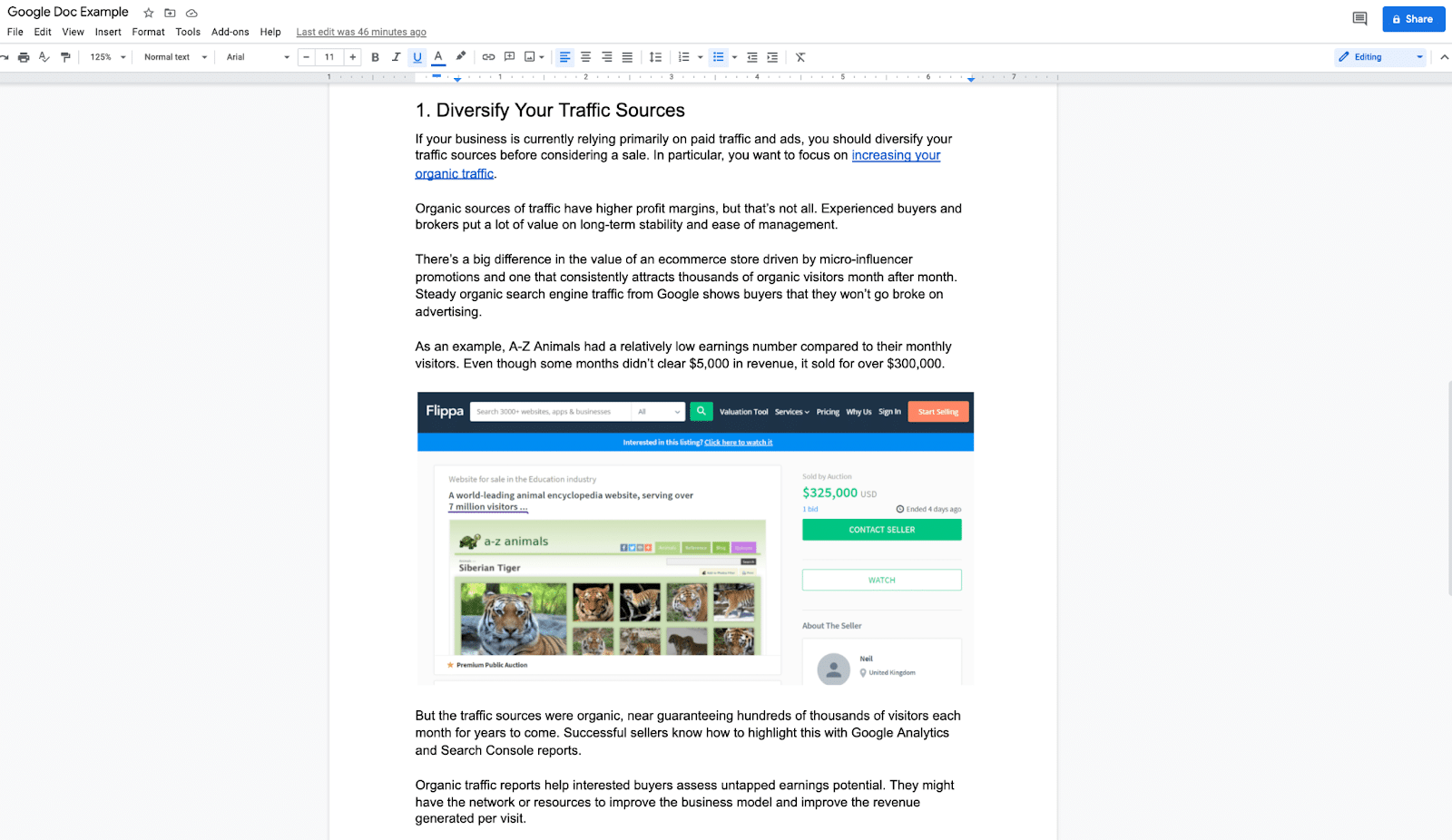
Você seleciona o texto e depois se dirige ao seu editor WordPress e o cola.
Aqui é onde surgem problemas, principalmente se você ainda estiver usando o Editor Clássico no WordPress. É provável que você tenha todos os tipos de problemas de formatação se tentar copiar e colar diretamente do Google Docs para seu artigo no WordPress.
O espaçamento é a questão de maior destaque. Quando você copia seu Google Doc transversalmente, o WordPress tende a acrescentar intervalos de linha extras:
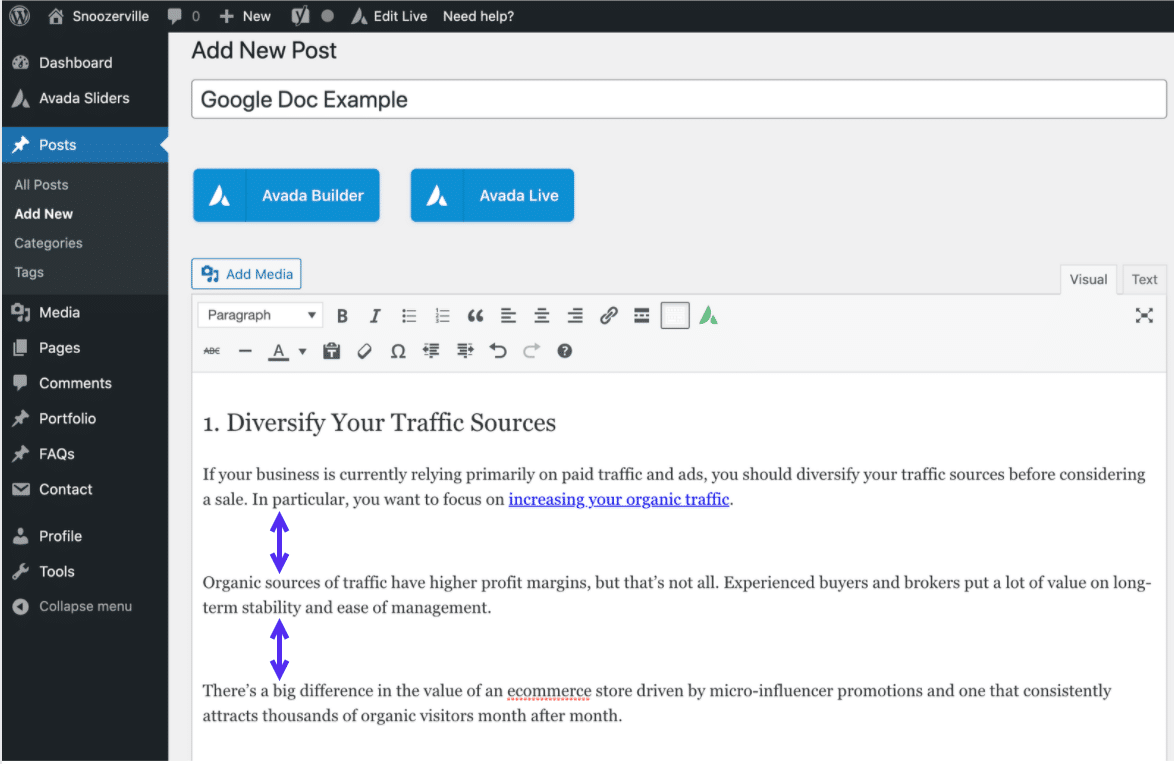
No entanto, a solução é mais complexa do que a simples remoção desses espaços.
Quando você muda do editor visual para o editor de código, você verá que o código é confuso:
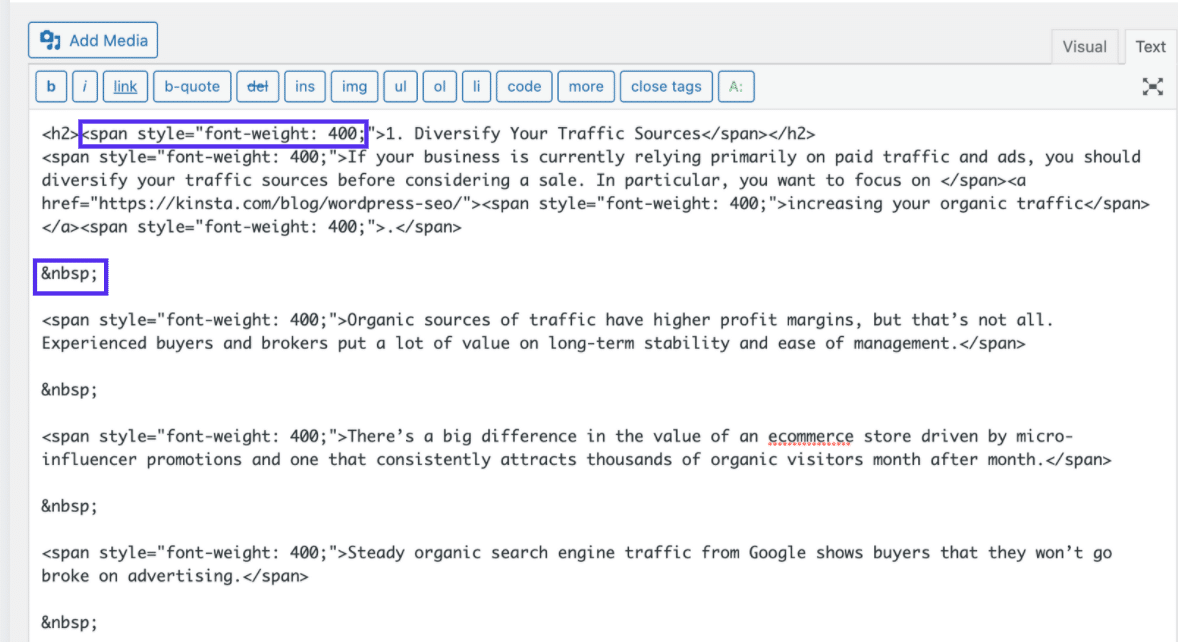
Há muitos códigos desnecessários, incluindo quebras de linha extras
(ou às vezes <br /> )Há também estilos de vão adicionais em todos os lugares:
<span style="font-weight: 400;"> </span>Quando você copia listas para seu artigo no blog, você também notará diferentes pesos de fontes, muitas vezes usando este código:
<li style="font-weight: 400;" aria-level="1">Você precisa remover todo esse código excedente, pois ele pode afetar o desempenho do seu site. O HTML conta para o peso geral de sua página, portanto, o código desnecessário torna sua página mais lenta (o que é um fator ainda mais significativo com a atualização do algoritmo da experiência da página do Google).
Isso significa muito espaço para trás, o que pode levar muito tempo.
Outra questão significativa é que as imagens não são transmitidas de forma transversal.
O ideal é que você queira carregar as imagens separadamente de qualquer forma, pois precisará comprimi-las e adicionar um nome relevante para fins de SEO.
Entretanto, se você quisesse copiar e colar imagens rapidamente, não conseguiria.
Então, o que você pode fazer a respeito? Tente seguir estes úteis truques abaixo.
Como importar do Google Docs para o WordPress
Aqui estão algumas maneiras fáceis de agilizar o processo de envio do Google Docs para o WordPress:
1. Mude para o Editor de Blocos de Gutenberg
O editor de blocos Gutenberg foi lançado com o WordPress 5.0. Se você já tiver mudado para Gutenberg, terá notado que muitos dos problemas típicos do Editor Clássico já não existem.
Quando você copia o texto, você não obtém os mesmos problemas de formatação (tais como espaçamento extra).
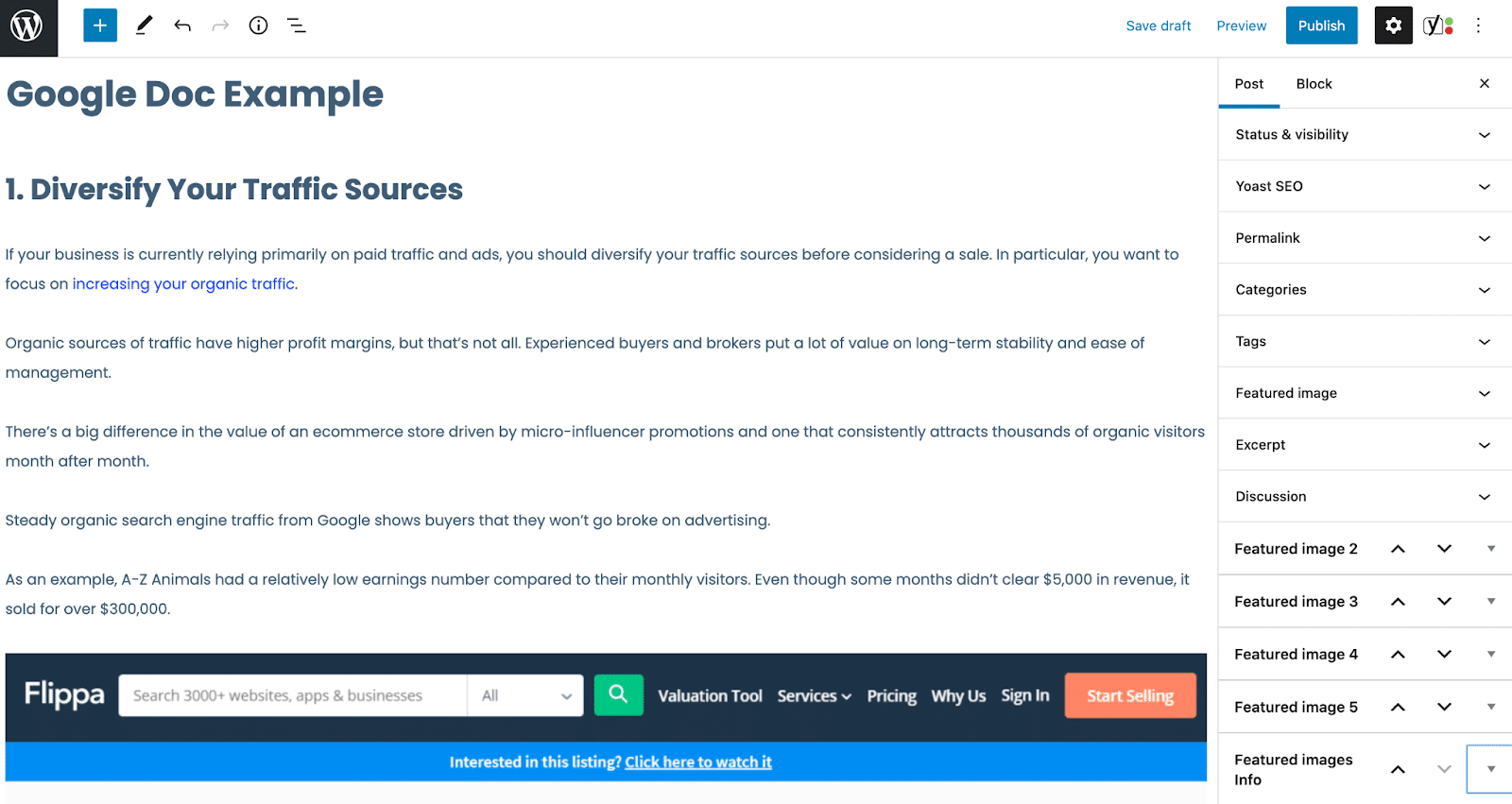
Se você passar do editor visual do WordPress para o editor de código, você também verá que não há nenhum código desnecessário adicionado.
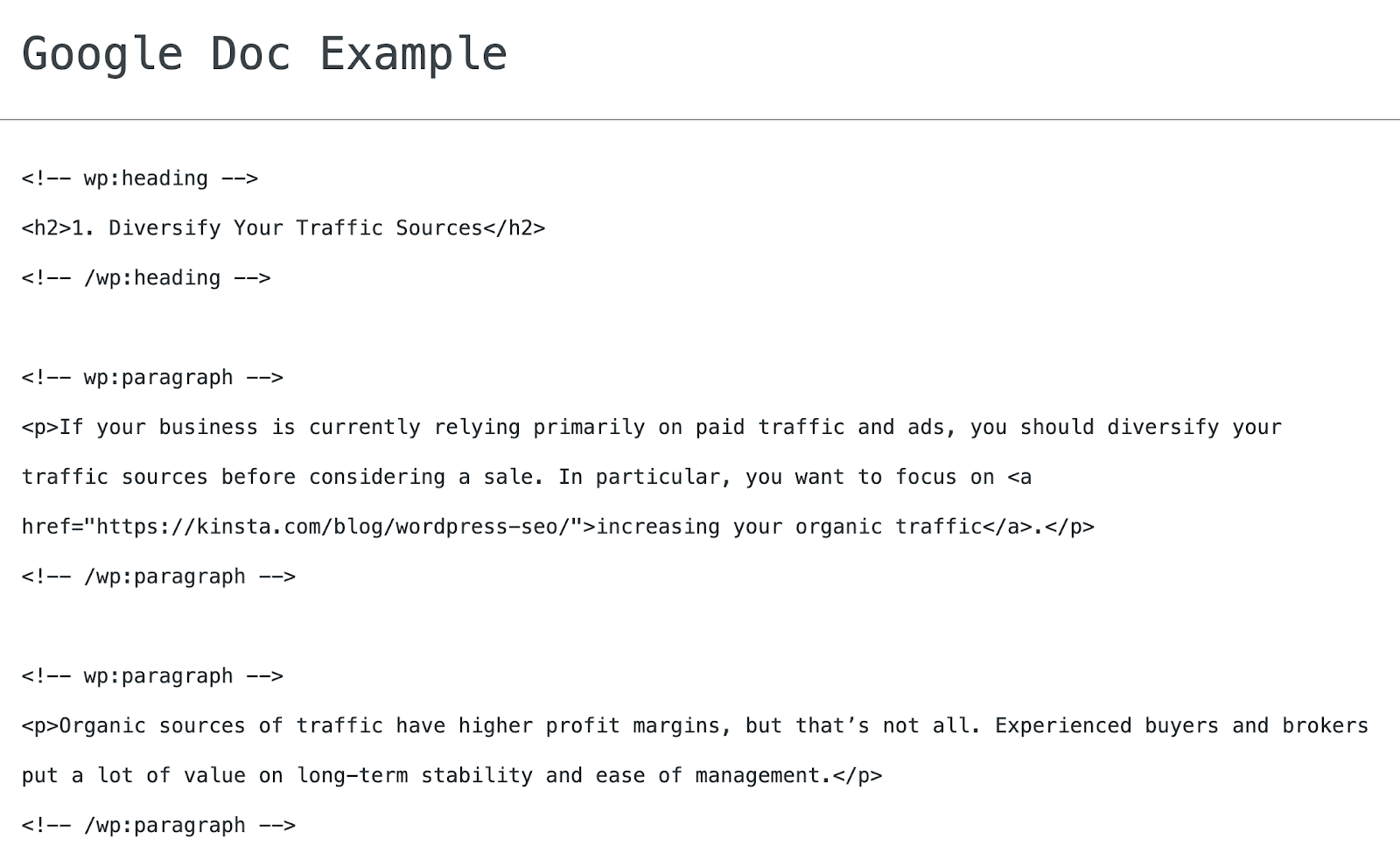
Se você quisesse ficar com o Editor Clássico, provavelmente escolheu desativar o editor de Gutenberg.
No entanto, o WordPress só dará suporte ao Editor Clássico até o final de 2021. Se você estiver passando por problemas irritantes de formatação, faz sentido mudar agora em vez de esperar até não ter escolha.
Tudo isso à parte, o Editor Gutenberg tem alguns de seus problemas relacionados às imagens e ao tempo gasto na inserção de metadados.
Enquanto você pode copiar imagens, quando você se dirige ao editor de código para ver o código associado a suas imagens copiadas, ele se parecerá algo assim:

Como você pode ver, o código após “<img src=” aponta para a localização do seu arquivo de imagem.
Quando você copia suas imagens diretamente do Google Docs, você está hospedando as imagens do seu site através de sua conta pessoal no Google Docs.
Normalmente não é preferível vincular seu site diretamente à sua Conta Google sem também reforçar suas medidas de segurança. Além disso, se você apagar o arquivo original ou o Google Doc que contém a imagem, ela também desaparecerá do seu site.
Isso significa que você precisa passar e remover todas as imagens que copiou e adicioná-las manualmente à biblioteca de mídia WordPress.
O outro grande gargalo são os metadados.
Assim como com o Editor Clássico, você terá que adicionar manualmente seus permalinks, alt tags, meta-descrições, trechos e todo aquele material bom que otimiza um artigo para pesquisa.
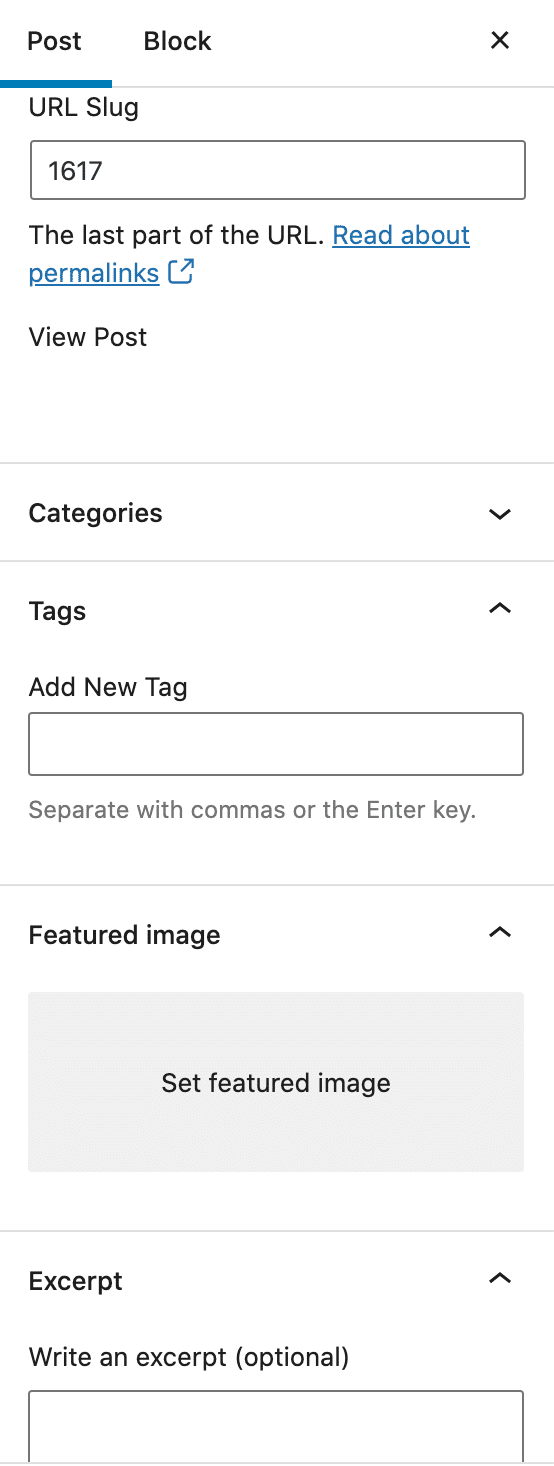
Este processo de otimização é demorado e aumenta o tempo de produção.
2. Tente Wordable para agilizar o fluxo de trabalho do Google Docs para WordPress
Uma opção que reduz significativamente o tempo de carregamento é Wordable.
Reconhecendo que leva cerca de uma hora para carregar, formatar e otimizar o conteúdo manualmente, Wordable criou uma solução multifuncional para acelerar este fluxo de trabalho.
Com Wordable, é um processo de dois cliques para importar seu Google Doc e criar um novo artigo no blog WordPress.
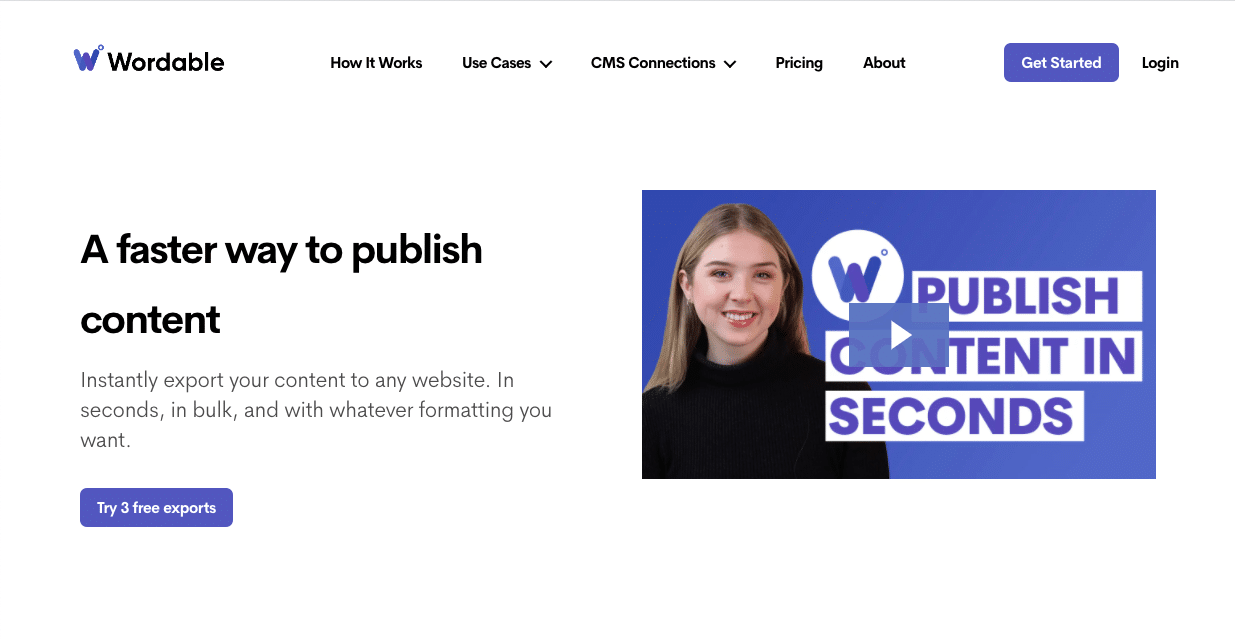
O Wordable torna incrivelmente simples exportar o Google Docs diretamente para o WordPress, individualmente ou em massa, e ou publicar artigos automaticamente ou salvá-los como rascunhos.
O Wordable limpará automaticamente todo o HTML confuso enquanto mantém suas tags, cabeçalhos, dobraduras, itálico, balas e imagens.
Copiar texto do Google Docs para o WordPress não é a única coisa que o Wordable faz. Wordable também pode ajudá-lo a otimizar seu conteúdo e impulsionar a otimização dos mecanismos de busca (SEO) com transformações de um clique.
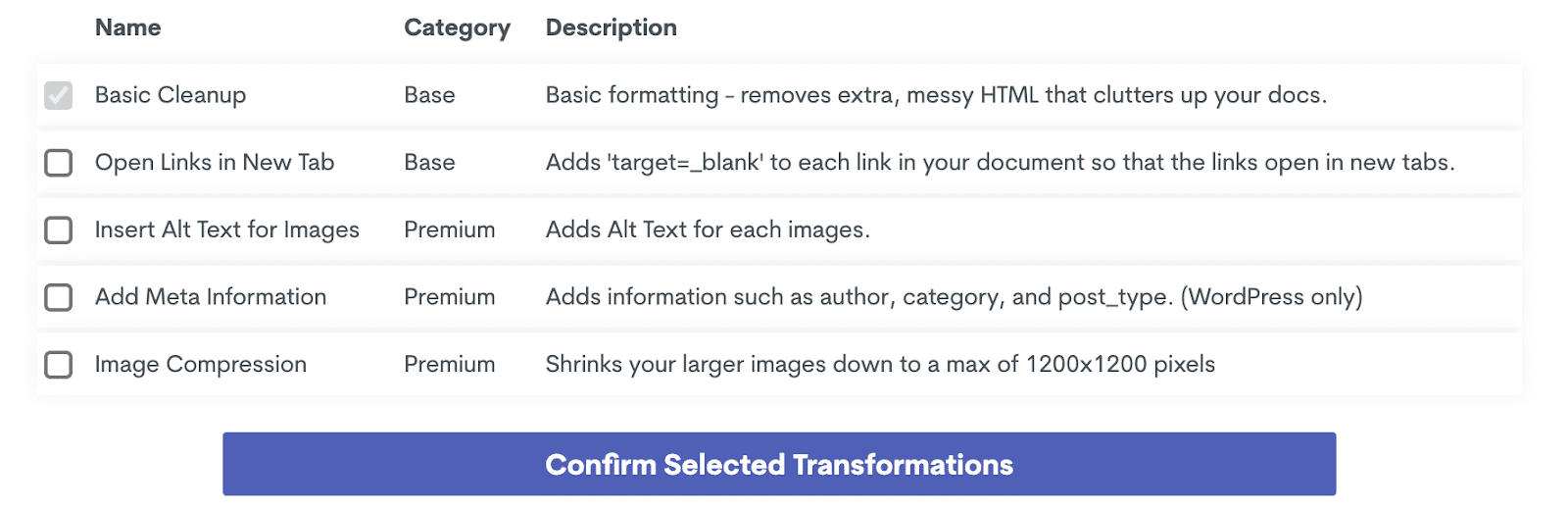
Para começar, Wordable pode ajudar a aumentar a velocidade da página ao comprimir as imagens que você importa do Google Docs.
Melhorar a velocidade da página é a tática de SEO número um usada pelos marqueteiros, e comprimir imagens ajuda as páginas web a funcionarem mais rapidamente.
Wordable também adicionará automaticamente seu texto alternativo (alt text) para suas imagens.
O texto alt descreve uma imagem, dando às pessoas uma idéia melhor do que uma imagem transmite. Acontece que esta descrição existe dentro do código da página e, portanto, ajuda os motores de busca a ter uma melhor noção do que é a página.
Ao otimizar seu alt-text para palavras-chave alvo, você melhora sua SEO.
Entretanto, isto pode ser demorado. Ou você mesmo está escrevendo manualmente todo o texto alt no WordPress, ou você mesmo está copiando e colando sugestões de redação de cartões de comentários no Google Docs.
O Wordable torna este processo muito mais fácil com um clique de um botão.
Você pode definir todas as meta informações com um clique, também. Wordable adicionará o autor, selecionará a categoria correta, adicionará suas meta descrições e tags de título, definir permalinks, e muito mais.
Outra maneira de Wordable acelerar a pós-produção é com a transformação de um clique que estabelece todos os links a serem abertos em uma nova aba.
Se você deixar seus links como estão, os leitores navegam para longe de sua página quando clicam em um link. Entretanto, trocar manualmente todos os links para abrir em uma nova aba leva muito tempo.
Com Wordable, é preciso um clique e alguns segundos.
Outro bônus do Wordable é que você também pode integrá-lo com HubSpot e Medium, e WordPress.
O único problema real que você pode ter com Wordable é dar acesso ao seu Google Drive e ao seu site WordPress (com o plugin). Pode ser um problema para aqueles preocupados com a segurança.
Eles têm um teste gratuito, que permite que você o experimente. Ele vem com três exportações gratuitas para um site WordPress.
Se você precisar de mais exportações e da capacidade de exportar para vários sites WordPress, a versão premium é US$ 19/mês.
Embora isto pareça caro, se você usar o Google Docs todos os dias, este serviço se paga por si mesmo.
Siga os passos abaixo para exportar facilmente do Google Docs para o WordPress.
Passo 1
Cadastre-se no Wordable para obter uma conta gratuita.
Etapa 2
Adicione seu site WordPress clicando em Configure sua conexão Google Doc agora:
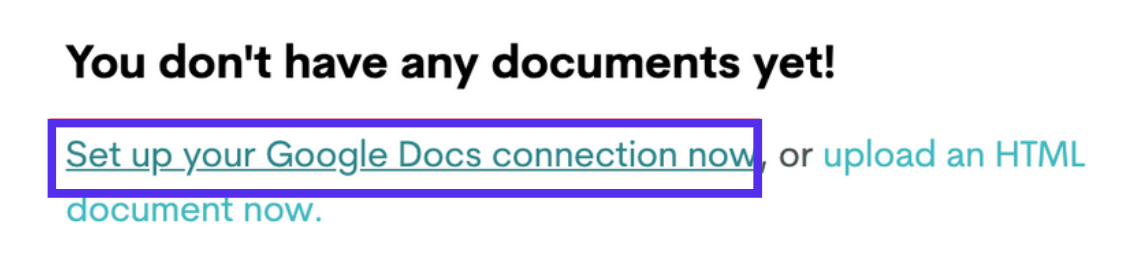
Configure sua conexão para recuperar do Google Docs e exportar para seu site WordPress. Dê permissão ao Wordable para acessar o Google Docs, e instale o plugin Wordable no WordPress.
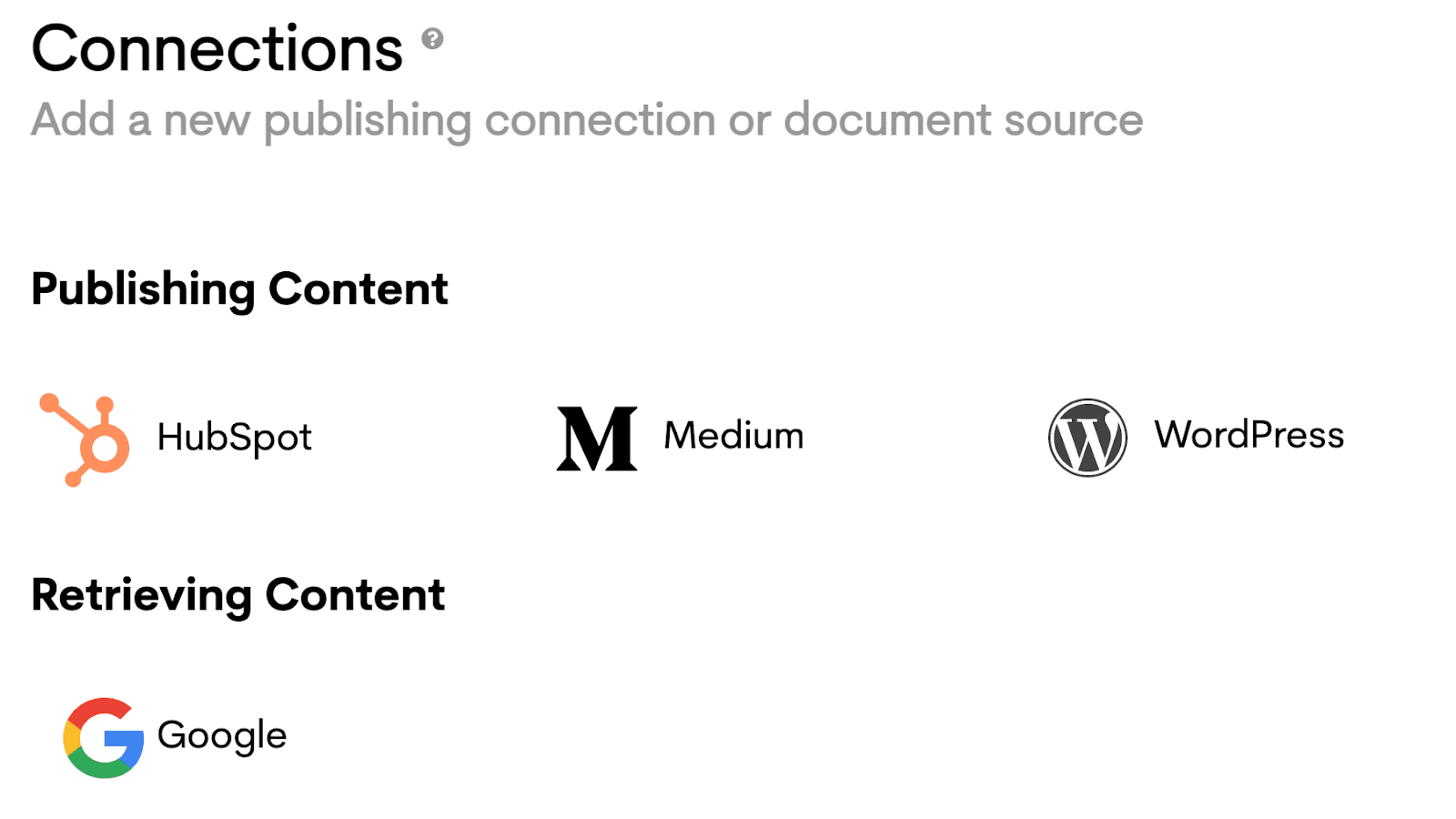
Etapa 3
Procure o documento em sua lista do Google Drive e importe-o para Wordable:
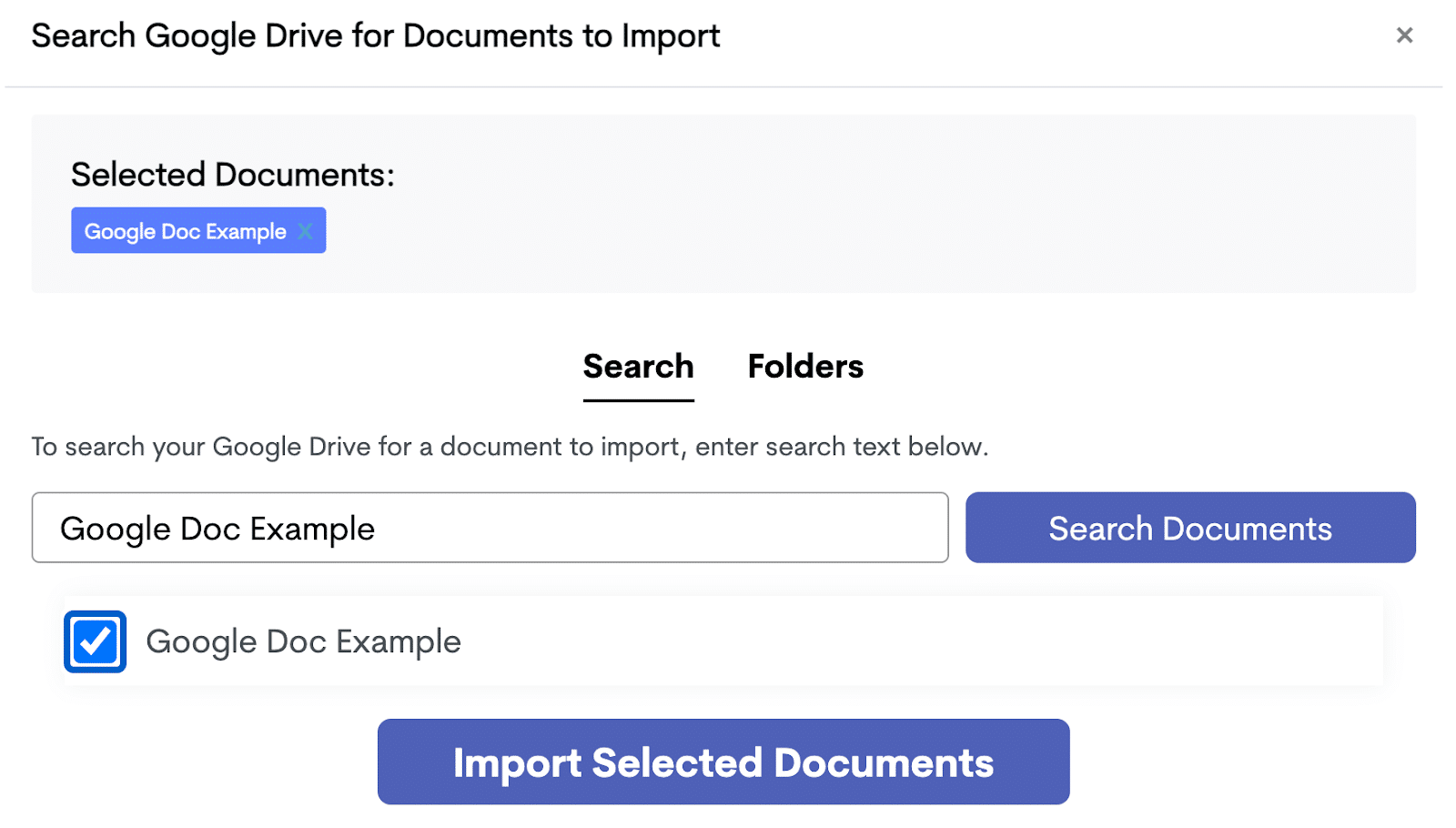
Etapa 4
Clique em Exportar para WordPress para criar um rascunho do seu artigo no blog em seu site WordPress:
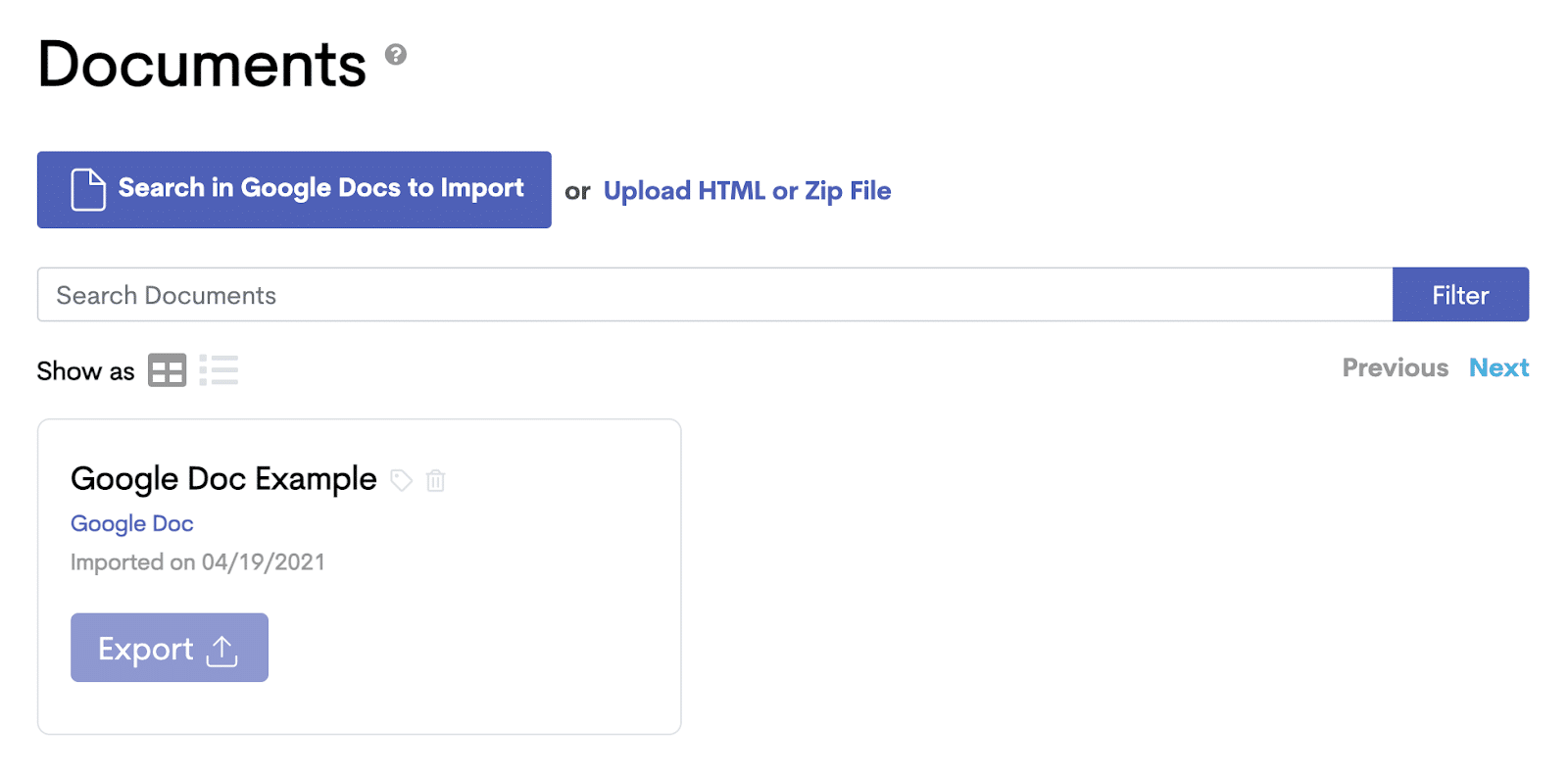
Passo 5
Clique no link Publicado como Rascunho ou visite seu painel de controle do WordPress para verificar e publicar o artigo.
Veja como fica nosso esboço no editor WordPress depois de ter sido importado:
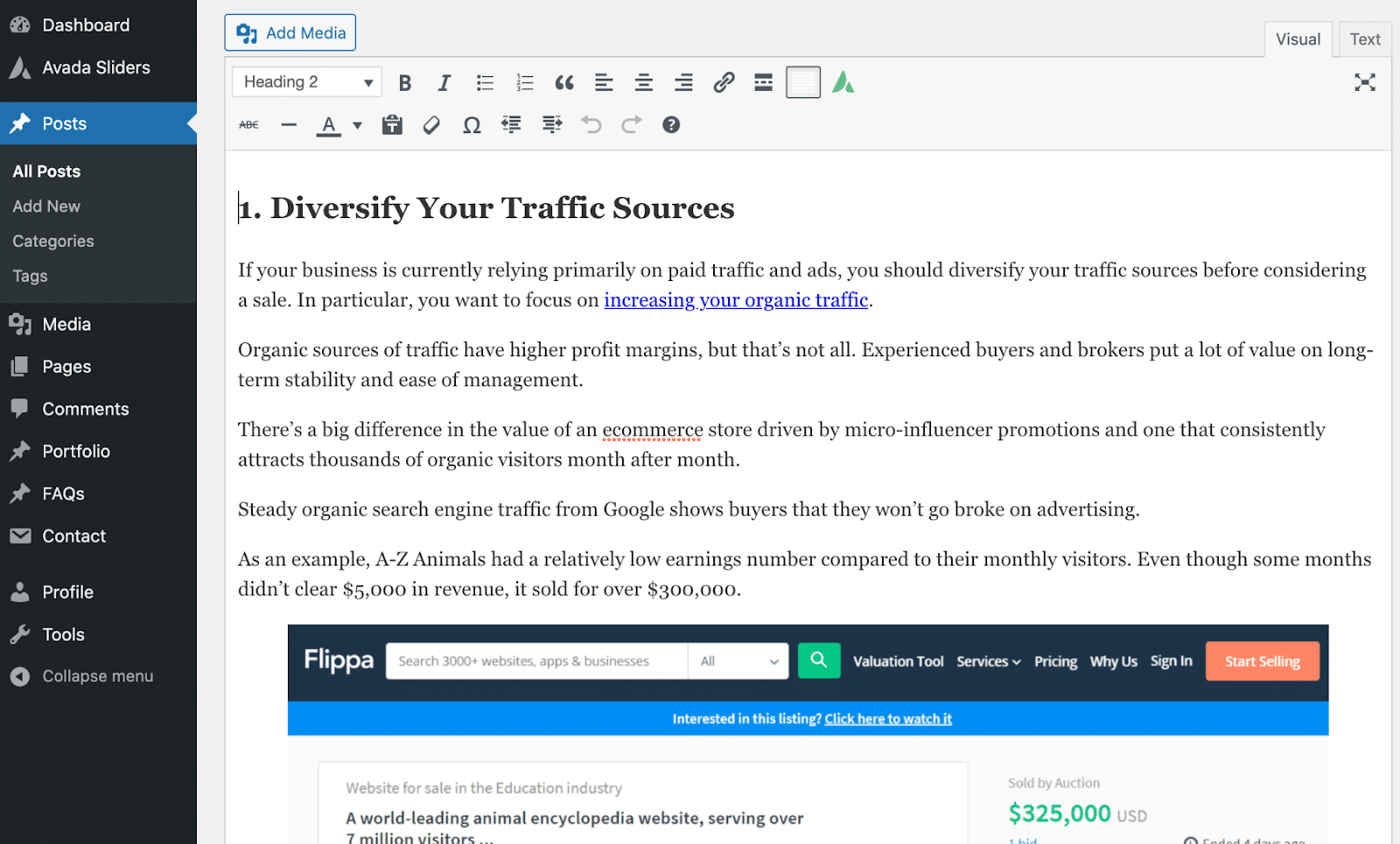
Toda a formatação se move perfeitamente sem a inserção de código extra.
As imagens também serão transferidas e automaticamente carregadas para sua biblioteca de mídia WordPress.
Lembre-se de nomear todas as imagens com nomes de arquivo compatíveis com SEO. Wordable exportará imagens com este nome de arquivo para ajudar a impulsionar o SEO.
Se você não fizer isso inicialmente, terá que passar e mudar manualmente os nomes dos arquivos na biblioteca de mídia depois.
Se você está procurando uma opção super eficiente para carregar o conteúdo do Google Docs diretamente para o WordPress, Wordable é ideal. Não apenas o texto e as imagens são copiados perfeitamente, mas também é mais rápido para garantir que todos os metadados estejam no lugar.
3. Instale o plugin Conversor Mammoth .docx
Você também pode usar um plugin WordPress, como o conversor Mammoth .docx, que converte documentos .docx para HTML.
Este plugin é super popular, com mais de 30.000 instalações ativas e uma classificação de 4,8 estrelas em 5. Ele também tem suporte básico para o editor de blocos Gutenberg, que é especialmente útil se você estiver fazendo a mudança para o novo editor.
Para usar o conversor Mammoth .docx, você precisará baixar seu Google Doc como um documento Word e depois executá-lo através do plugin.
Veja como você faz isso:
Passo 1
Baixe, instale e ative o plugin conversor .docx Mammoth gratuito.
Etapa 2
A seguir, você baixará seu Google Doc como um documento .docx do Microsoft Word. Vá para o menu Arquivo no Google Docs, escolha Download, e selecione Microsoft Word (.docx).
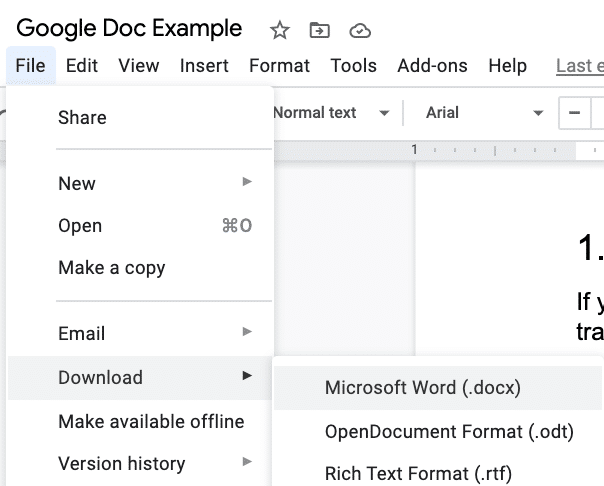
Etapa 3
Depois, vá para o WordPress e crie um novo artigo no blog. Vá até o fundo do editor e você verá uma nova caixa para o conversor .docx do Mammoth: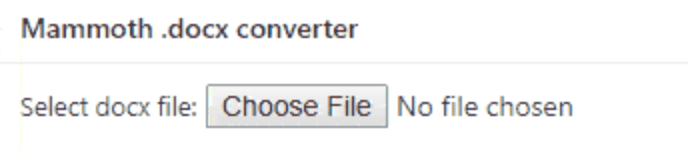
Selecione Escolher arquivo e escolha o .docx que você acabou de baixar.
Certifique-se de selecionar a opção Visual, não HTML bruto ou Mensagens.

Em seguida, clique em Inserir no Editor.
É uma excelente ferramenta, se você estiver procurando transferir grandes quantidades de texto.
O plugin copiará a formatação através corretamente, incluindo cada etiqueta de cabeçalho, formatação em negrito, listas e imagens. As imagens também serão transferidas com seu nome de arquivo original, portanto, certifique-se de ter nomeado as imagens para fins de SEO.
Há uma coisa a ser observada, e isso é um texto de âncora estranho nas etiquetas de cabeçalho. Pode parecer com isto:
<h2><a id="post-264-_1e9slkz7q807"></a>First Header</h2>Para se livrar destas etiquetas de âncora de uma só vez, copie a versão “texto” no editor de código. Dirija-se a um editor de texto, como o Sublime, e cole sua versão “texto”.
Pressione Command + Option + F para usar a ferramenta Localizar e Substituir.
Clique em .* para habilitar as expressões regulares e digite a seguinte expressão no campo Procurar:
(<a id="post-).*</a>
Destacará todas as etiquetas de âncora desonestas.
Deixe a caixa Substituir em branco e clique em Substituir tudo. Ele removerá estas etiquetas de ancoragem em todo o seu documento.
Agora copie a versão de texto e cole-a de volta no editor de código.
4. Use o complemento Jetpack WordPress.com para Google Docs
Você também pode experimentar o Jetpack com seu complemento gratuito para o Google Docs. É muito simples de instalar e usar, e a ferramenta permite que você poste diretamente do Google Docs.
Passo 1
Primeiro, você precisa baixar o plugin Jetpack do repositório WordPress. Você também pode procurá-lo na seção Plugins de seu painel de controle do WordPress.
Etapa 2
Em seguida, instale o WordPress.com no Google Docs do Google Workspace Marketplace. Você também pode encontrar o Google Workspace Marketplace ao se dirigir ao menu complementos no Google Docs e clique em Instalar complementos.
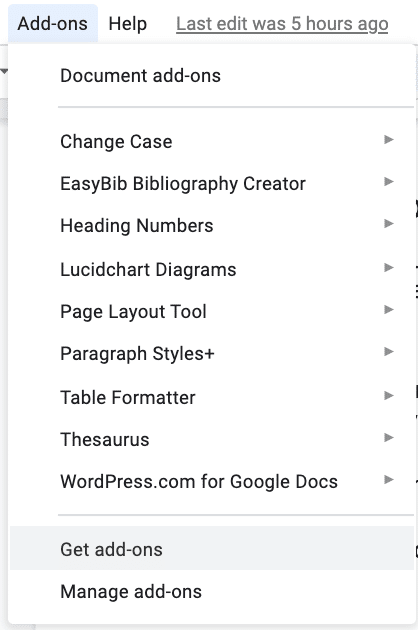
Etapa 3
Clique em Instalar para adicionar esta ferramenta ao seu menu complementos. Você precisará permitir o acesso ao seu Google Docs.
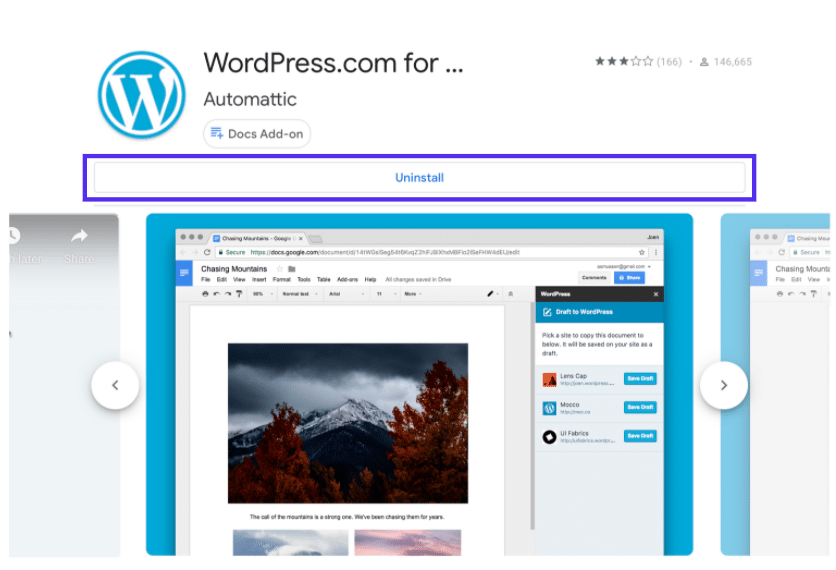
Etapa 4
Uma vez instalado, clique em Complementos no menu superior e selecione WordPress.com no Google Docs. Depois clique em Abrir.
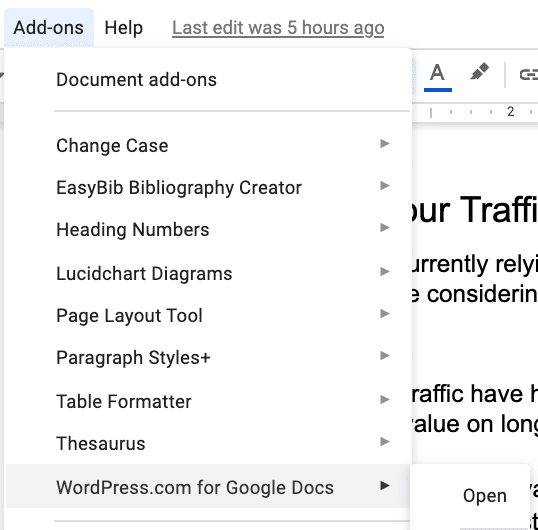
Uma janela aparecerá no lado direito da tela. Clique em Adicionar site WordPress para se conectar ao seu blog WordPress:
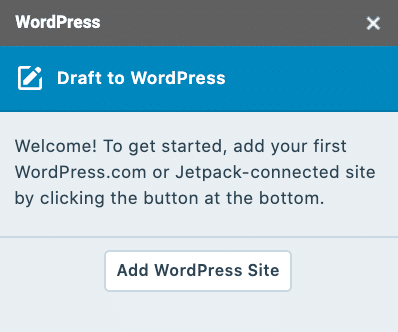
Passo 5
Quando estiver pronto para postar em seu site, selecione as categorias e adicione tags. Em seguida, clique em Salvar para publicar seu artigo como um rascunho:
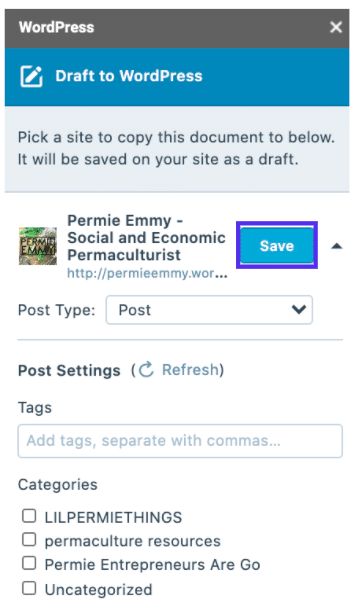
Veja como fica no editor do WordPress:
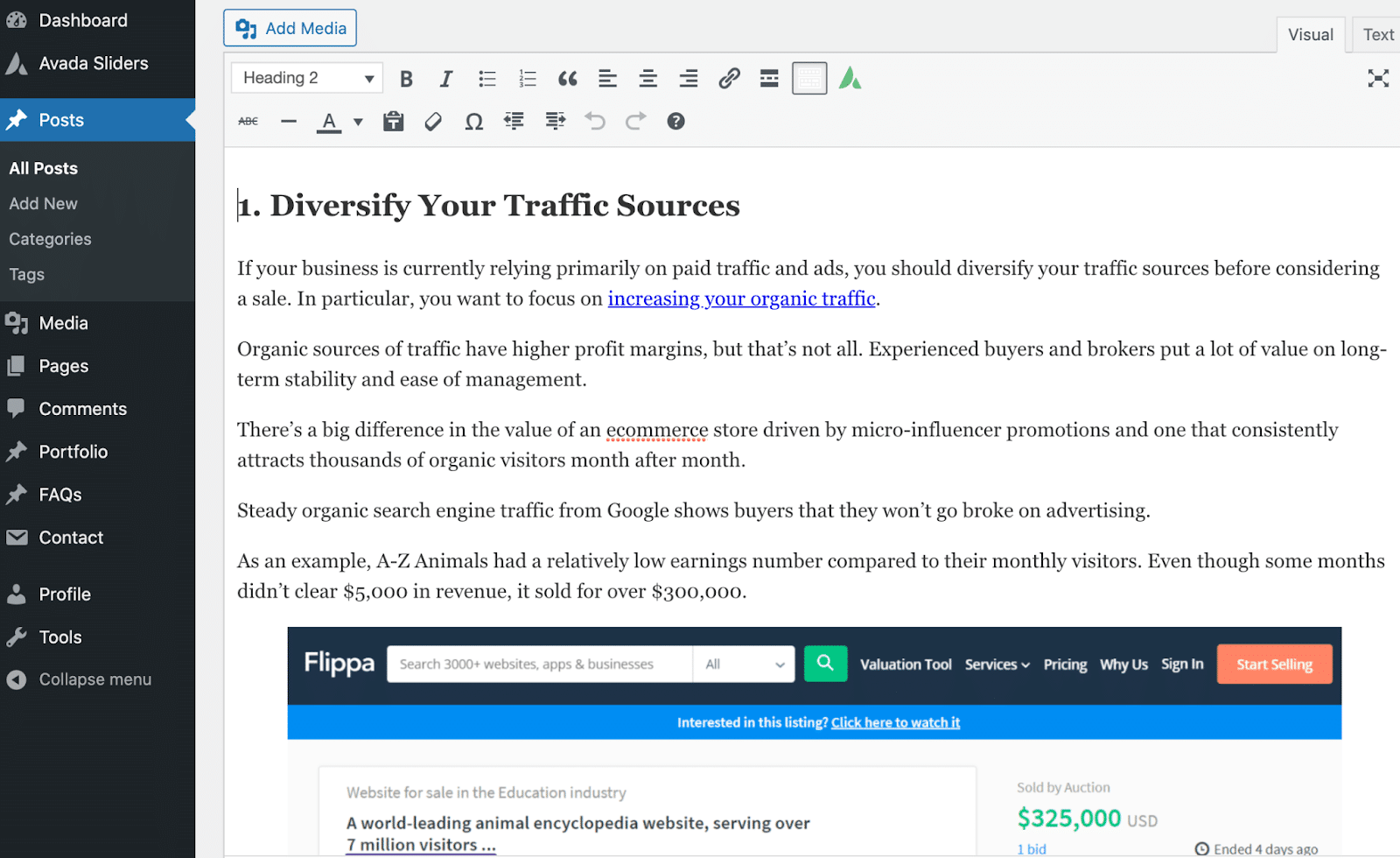
Observe como toda a formatação se transfere perfeitamente. As imagens também se deparam com seus nomes de arquivo originais, embora você deva adicioná-los separadamente para que você possa comprimi-los usando uma ferramenta de terceiros.
5. Converta para o formato Markdown com o complemento Markdown para Docs
Uma maneira de superar o obstáculo da formatação é converter seu texto para Markdown. Markdown é uma linguagem de marcação leve que lhe permite criar texto formatado usando um editor de texto simples.
O módulo Docs to Markdown é a ferramenta perfeita para isso, especialmente se você estiver trabalhando em documentos grandes.
A ferramenta converterá seu formato totalmente formatado do Google Doc para Markdown (.md) em alguns cliques rápidos. Você pode copiar este texto Markdown para o editor de texto WordPress para obter um texto perfeitamente formatado.
Antes de usar esta ferramenta, você precisa habilitar o Markdown em suas configurações do WordPress.
Vá para Configurações e clique em Escrever. Em seguida, marque a caixa para usar o formato Markdown para artigos e páginas.
Agora você está pronto para converter seu Google Doc para Markdown.
Passo 1
Instale o complemento Markdown do Google Workspace Marketplace ou clicando em Instalar complementos no Google Docs:
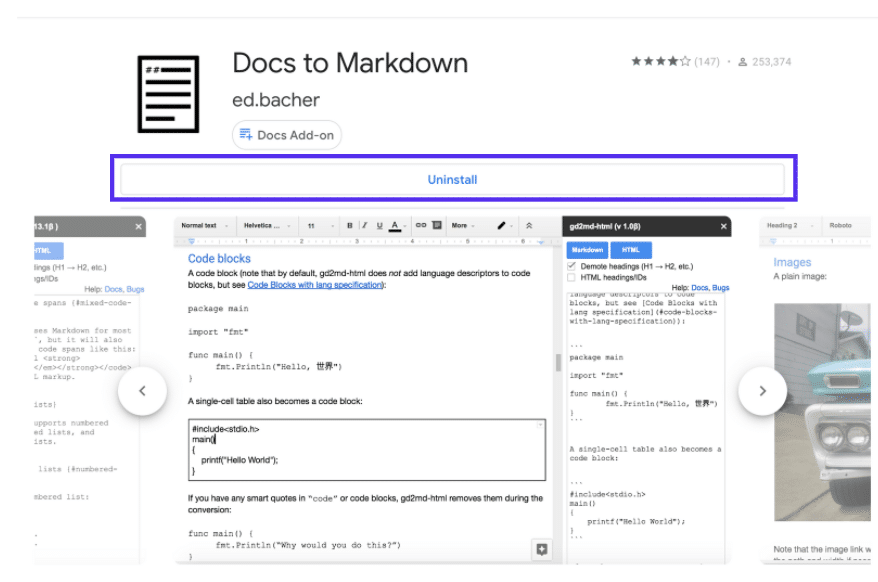
Etapa 2
Uma vez instalado, vá para o menu Complementos no Google Docs e abra a ferramenta clicando em Convert.
Etapa 3
Destaque o texto que você deseja converter para Markdown, e depois clique em Markdown na caixa à direita:
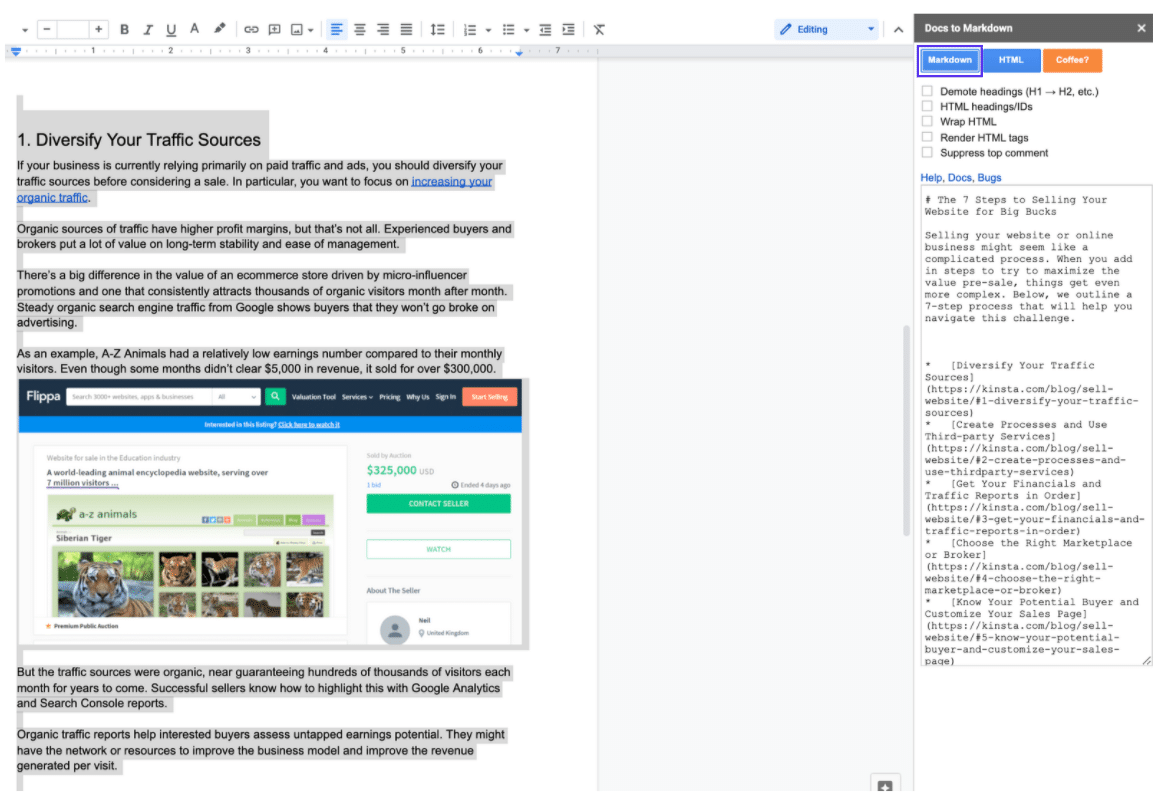
Copie o texto Markdown da caixa à direita.
Etapa 4
Agora, vá até seu site WordPress e adicione um novo artigo. Mude para o editor de texto e cole seu texto Markdown.
Esteja ciente de que esta não é uma ferramenta para a transferência de imagens para o WordPress. Use isto exclusivamente para texto.
6. Dar aos escritores uma conta WordPress
Se nenhuma dessas opções funcionar para você, você pode criar contas WordPress separadas para cada escritor e exigir que os blogs sejam escritos diretamente no editor.
Enquanto isso economiza em questões de formatação, você precisará gerenciar várias contas e possíveis impactos de segurança.
Enquanto o WordPress oferece seis funções de usuário diferentes, é melhor ficar com estas duas para os escritores:
- Autor: Podem publicar e administrar seus cargos.
- Contribuinte: Pode escrever e administrar seus cargos, mas não pode publicá-los.
Para criar uma conta para um escritor, vá até Usuários no seu painel do WordPress e clique em Add New.
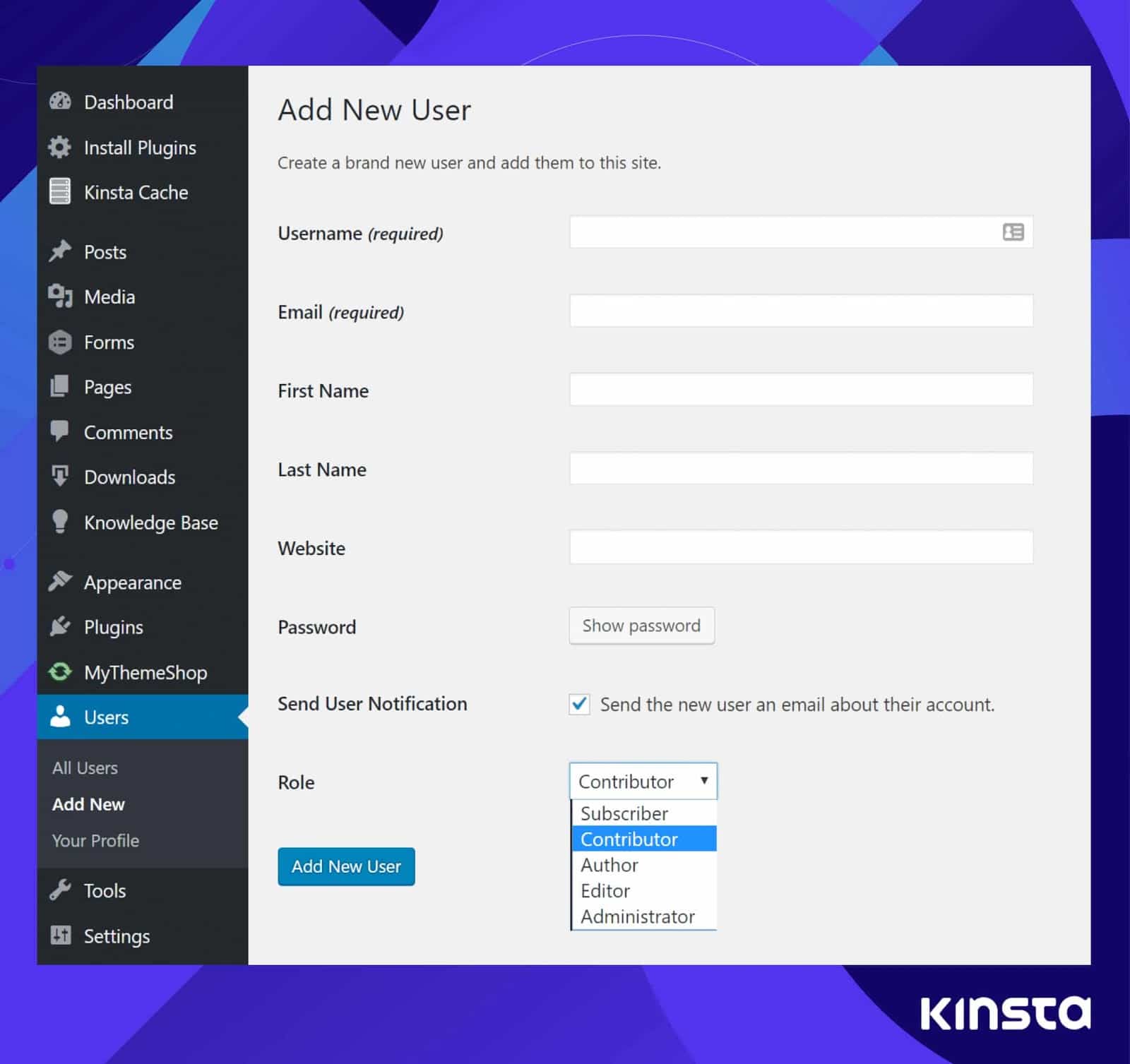
Preencha os detalhes e selecione a função apropriada a partir do menu suspenso.
Resumo
Se você ou sua equipe adiciona regularmente artigos em seu site, é hora de considerar uma abordagem mais simplificada para carregar o conteúdo do Google Docs para o WordPress.
Se você ainda não se mudou para o novo editor de blocos de Gutenberg, talvez seja hora de fazer uma mudança antes de mergulhar no fundo do poço no final de 2021.
Tem mais ideias sobre estas soluções? Algum outro problema de formatação que você não consiga resolver? Envie-nos seu feedback.


